Step 1 ソフトウェアをダウンロードと起動し、「ツールボックス」オプションへ進みます。そして、「画像形式変換」ツールをピックアップします。次に、「HEIC」画像を検索し、新しいウインドウにアップロードします。


HEICは、Appleのファイルフォーマットで、iOSデバイスやiCloud上に、小容量にも関わらず高解像度で画像を蓄積します。HEICは、携帯電話のストレージには適用可能ですが、Windows, 旧バージョンのmacOSやiOSシステムとは互換性がありません。
そのため、必要な場合に画像の閲覧や編集ができない可能性があります。これにより、画像品質を落としたくないユーザは、HEIC-PNGへの変換が必ず必要となります。また、効率的な変換には適切なツールが必要となります。この点について、以下にHEIC-PNGコンバータのトップ8の詳細をご紹介しますので、ご覧下さい。
HEICをPNGフォーマットに変換する最良で効率的な方法を検討すると、 HitPaw Univd (HitPaw Video Converter)が、その特筆すべき機能のため、トップとなります。加えて、複数の音声及びビデオフォーマット間を変換するため、HitPaw Univdは、新しい画像変換ツール導入しています。
また、時間が無い場合には、バッチ処理での変換も可能です。加えて、変換の際の品質劣化はありません。たった90Xの高速レートで処理は完了します。ユーザは、ロスのない変換やハードウェア・アクセラレーションを容易に実行及び停止することができます。なお、必要な場合、画像プレビューオプションも用意されています。

HitPaw Univdができること
HEIC-PNG変換の詳細手順を説明します。
WindowsやMacユーザにとって、WindowsやMacとの互換性のあるソフトウェアを使用することが重要です。効率的なソフトウェアを探し出すのは困難ですが、選択すべきHEIC-PNGコンバータのトップ3はこちらとなります。以下にご説明します。
Windowsユーザにとって、HEIC-PNG変換の最も簡単な方法は、デフォルトのPhoto APPの利用です。Windows上でPhoto APPを使用し、HEIC画像を開き、編集をクリック、コピーを保存するクリックして、JPGを選択、保存先を選択します。そうすると、選択した保存先にJPGに変換されたファイルが保存されます。
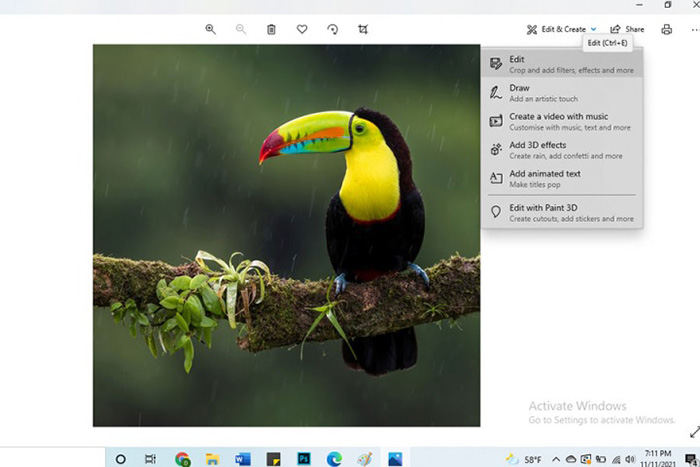
Mac上でHEIC-PNG変換を行いたい場合、デフォルトのメディアアプリケーションであるPreviewの使用をお勧めします。Previewを使用し、HEIC画像を開いて、ファイルボタンをクリック、次にPNGとしてエクスポートします。そうすると直ちにPNGファイルフォーマットに変換されます。但し、他のサードパーティのアプリのように、画像品質の最適化はできません。
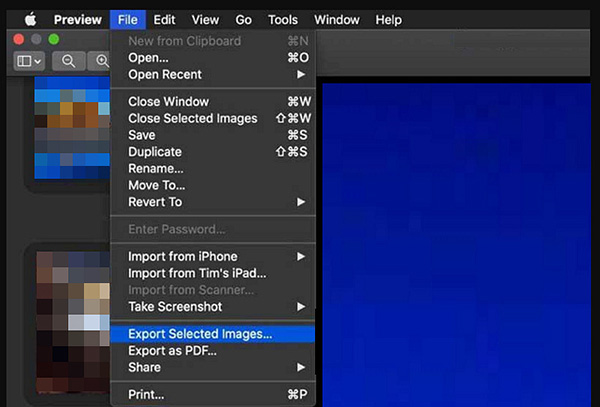
注:
PCユーザにとっては、デフォルトのアプリが最も簡単ではありますが、HEICから他のフォーマットやバッチ変換を行う場合、デフォルトのアプリでは限界がある可能性があります。そのため、より良いエクスペリエンスのためには、やはりHitPaw Univdを推奨します。HitPaw Univdは、PNG、JPG、JPEG、TIFF、BMP、HEICおよびWebPバッチ変換を90Xの高速でサポートします。
オンラインツールは、インストールせずに動作するため、ユーザはオフラインソフトウェアよりもオンライツールを好む可能性があります。しかし、大部分のオンラインツールには、ファイルサイズ、ファイルフォーマットや安全面の問題などに制限があることを認識する必要があります。以下にHEIC-PNG変換のベスト3(4では?)の詳細をご紹介します。
CloudConvertは、直感的なインターフェースと200以上のファイルフォーマットのサポートにより、オンライン変換のリーディングツールです。そのため、技術に詳しくないユーザでも、オンラインでのHEIC-PNG変換は難しくありません。その主な優位点は、コンピュータ、URL、Google Drive、One DriveおよびDropboxなどの複数のソースからのHEIC画像のインポートです。
先進的な技術に基づいた高品質な変換とデータセキュリティ機能により、CloudConvertは利用に値します。バッチ変換機能も利用可能です。また、fit やstripオプションの使用により、幅や高さ、品質の変更などの設定調整も可能です。
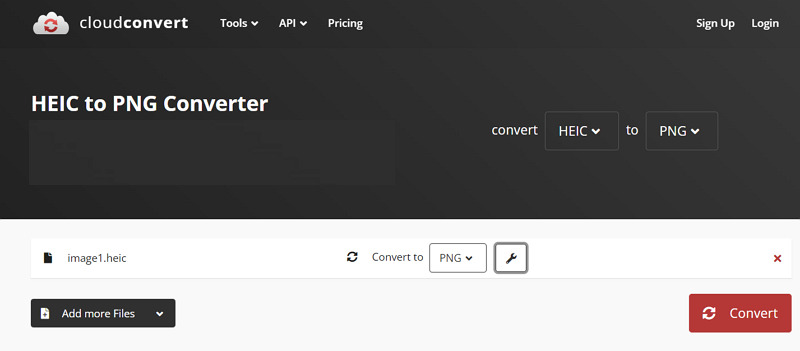
Convertioもオンラインかつ無料のHEIC-PNGコンバータで、必要な機能の実行が可能です。画像、ビデオ、音声およびドキュメントなどの複数のフォーマットやファイルのタイプをサポートしているため、全ての変換のためのワンストップソリューションとして検討することが可能です。また、Convertioは、ドラッグ&ドロップ機能や、HEIC画像アップロードのクラウドサービスとしても利用可能です。
一度に多くのファイルを変換するのも、全てユーザでコントロール可能です。だだし、無料版は、最大7ファイルまでに制限されています。ファイルサイズの制限は100MBですが、サインアップオプションの利用により、ファイルサイズを拡大することが可能です。最期に、一度ダウンロードしたファイルを、安全のために手動で削除することが可能です。
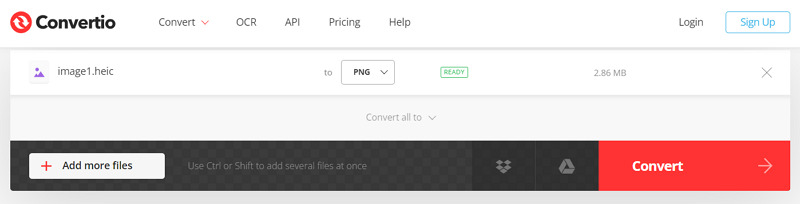
HEIC-PNG変換の究極のソリューションであると証明されたwebベースのツールをお探しの場合、FreeConvertを選ぶべきです。処理中に、出力画像のサイズ変更、圧縮レベル、画像品質も含む小さな画像設定さえ、常に調整可能です。
加えて、Auto EaseやStrip Metadataオプションも必要に応じて利用可能です。さらに、アップロードしたHEIC画像を透明にすることも可能です。全ての設定をプリセットとして保存して、次に変換するときにすぐに使うことが可能です。他の同様なツールよりも大容量の1GBのファイルサイズでさえもアップロード可能です。
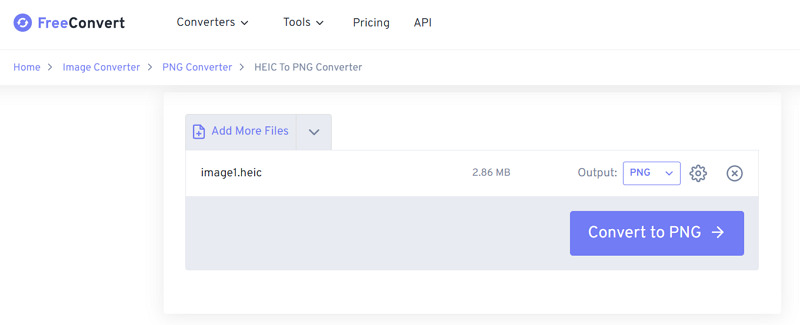
AnyConvは、効率的で欠くことのできないHEIC-PNG変換オンラインツールです。複数のファイルタイプと400以上のフォーマットをサポートし、全ての変換作業を支援します。AnyConvは、画像を保護するだけでなく、変換後1時間経過するとファイルを削除するので、HEIC画像の安全性について心配する必要はありません。
さらには、手間を掛けることなく、たった3ステップで変換処理が可能です。ファイル変換機能は無料ですが、アップロードファイルは100MBまで、1時間当たりの変換は60ファイルまでに制限されます。
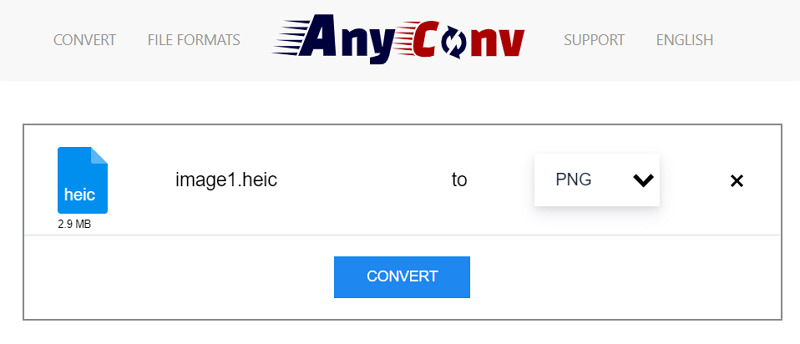
上記のWindows、Mac及びオンラインユーザのための評価をご覧になったら、デバイス要件に基づいて、HEIC-PNG変換ツールやソフトウェアをひとつを手にしましょう。これらの7つのツールのどれを利用しても問題はないでしょう。
デフォルトアプリのPreviewなども使えないことはありません。しかし、様々な機能、簡易な機能性や素早い処理などにより、 HitPaw Univd (HitPaw Video Converter)が、ベストで効率が最も良く、HitPawビデオコンバータを使用中でも他の作業を行うことができます。
1.HEICからPNGへの変換はどのようにするのですか?
Windows、Mac、iPhoneやAndroid用のHEIC-PNG変換をする、様々なツールを選ぶことができます。しかし、手順はどれも殆ど同じです。例えば、HEICファイルをアップロードし、開いて、PNGの出力フォーマットを選択、ファイルを出力してご自身のシステムに保存するだけです。
2.HEICからPNGに変換すると品質は低下しますか?
何度かクリックしてHEIC-PNGまたはHEIC-JPEG変換をしても、Preview、 CopyTrans、iMazing、FonePawその他、フォーマット変換で品質を損ねないツールを選択する必要があります。しかし、そのツールとご自身のシステムとの互換性をチェックする必要があります。
3.HEICはPNGより高品質ですか?
HEICはPNGより高品質です。HEICフォーマットは、PNGフォーマットと比較して少容量で画像を保存し、画像品質もHEICはPNGより高いですが、いかなる品質低下を伴わないソフトやツールを使用すべきです。



ご感想を聞かせてください。
コメントを書く
製品また記事に関するコメントを書きましょう。